苹果手机qq语音时怎么录音,在现代社交中,手机已经成为我们生活中不可或缺的一部分,而手机QQ作为一款广受欢迎的社交软件,不仅提供了文字聊天、图片传输等基本功能,还支持语音通话。在使用手机QQ进行语音通话时,有时我们可能希望能够将其中的精彩内容进行录音保存,以便日后回放或分享给他人。苹果手机上如何录制手机QQ语音通话呢?接下来我们将为大家详细介绍苹果手机QQ语音录音的方法。
如何在手机qq上录制语音通话
操作方法:
1.首先进入QQ并选择一个要qq语音通话的好友。
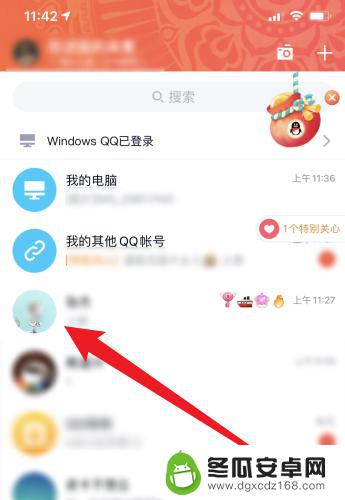
2.接下来点击右下角的加号图标并点击语音通话。
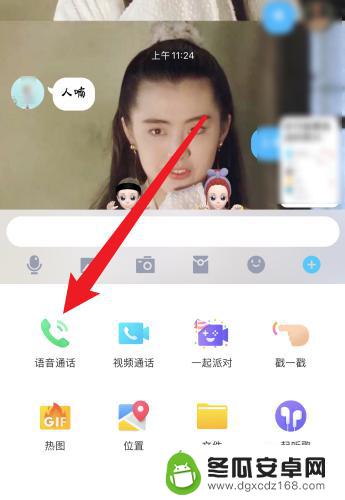
3.随后等待好友接通语音电话。
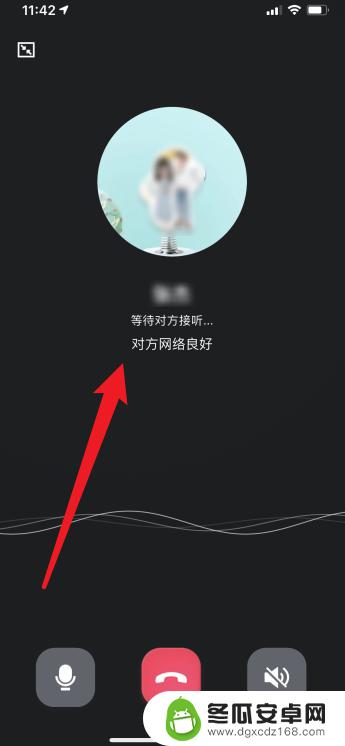
4.接通语音电话后返回桌面打开语音备忘录。
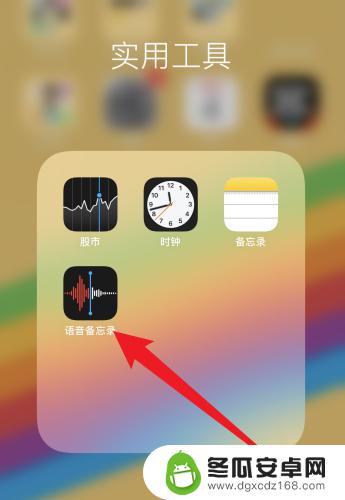
5.点击页面底部的开始录音按钮。
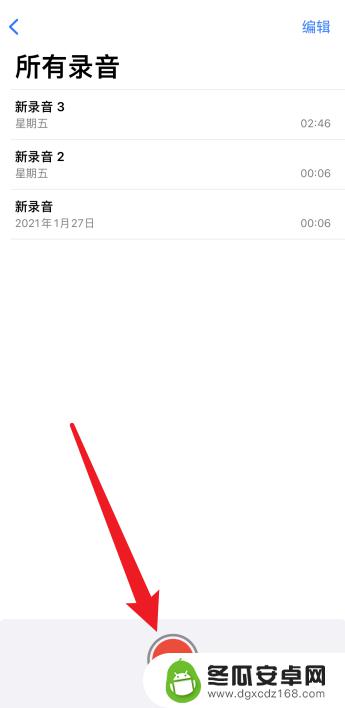
6.最后就可以一边接听QQ语音电话,一边录音了。
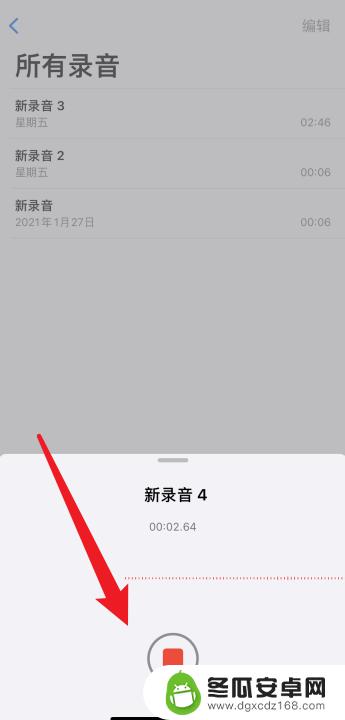
以上就是苹果手机 QQ 语音时怎么录音的全部内容,如果您遇到这种情况,可以根据小编的方法来解决,希望这篇文章对您有所帮助。










